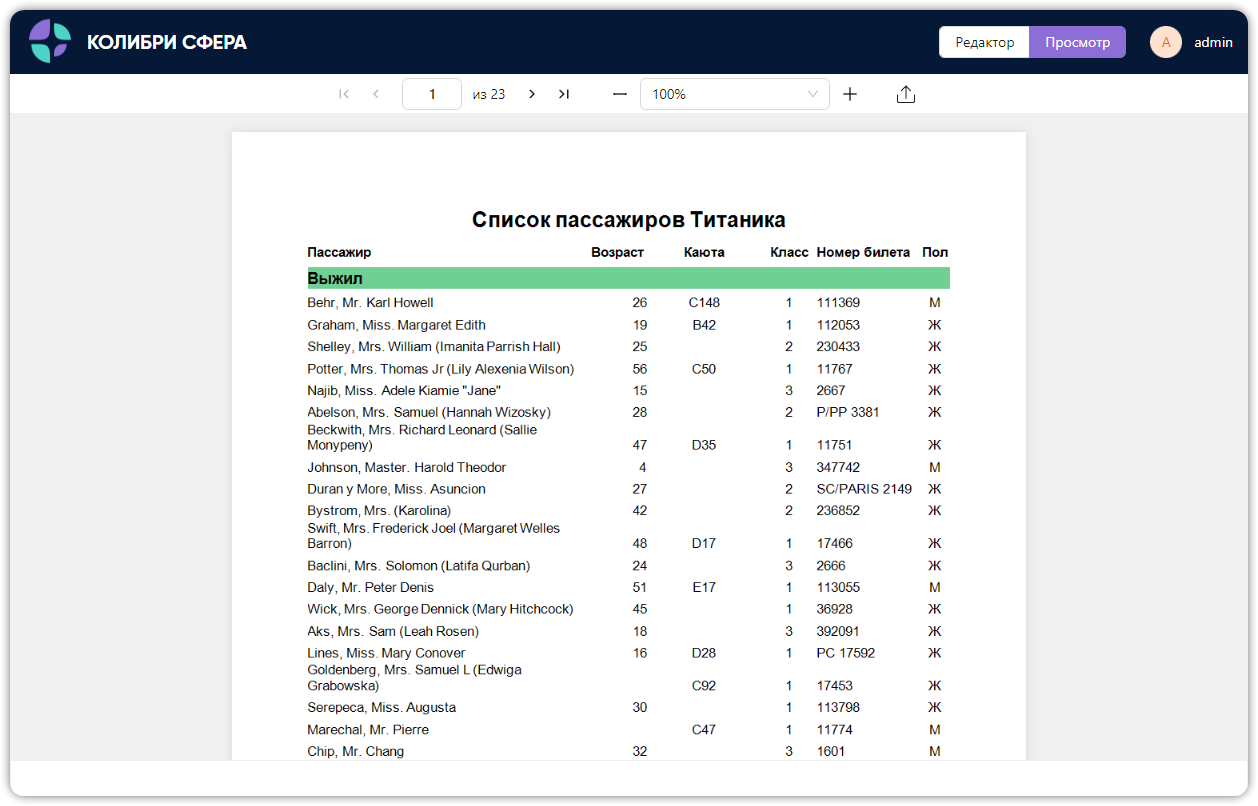Редактор отчета
Для создания отчета в качестве основного инструмента используется Редактор, основное окно которого представлено на рисунке ниже.
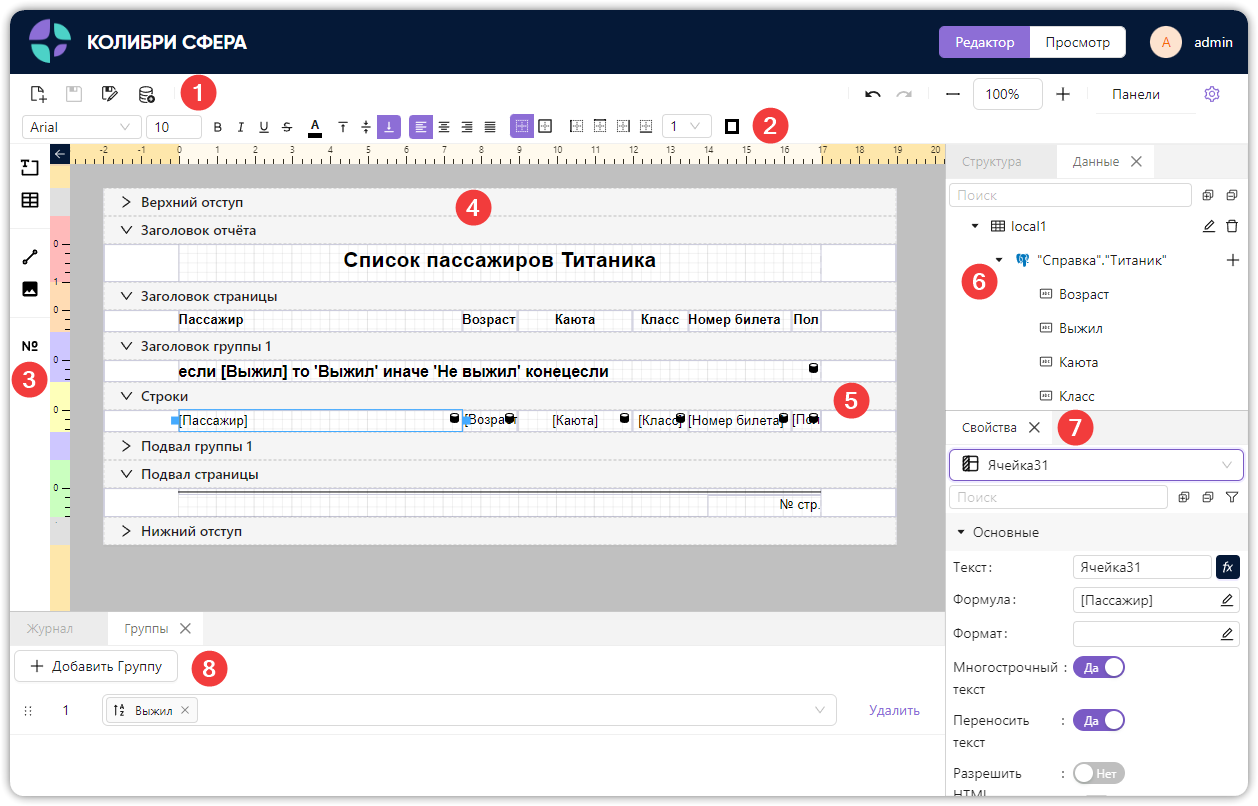
Редактор состоит из рабочей области (4), панелей команд меню (1), инструментов (2), элементов (3), данных (6), свойств (7), группировки (8). Основной областью для размещения данных в отчете является секция строк (5).
- Обычно при открытии редактора создается новый шаблон отчета.
- Подключение к источнику данных выполняется при помощи команды
Создать новое подключение к источнику данных и диалога Создать подключение, в котором выбирается тип подключения (например, Аналитические таблицы) и источник данных (имя схемы и имя аналитической таблицы).
- Затем соответствующий источник переносится из панели данных в секцию строк и настраивается с помощью диалога Набор колонок источника. Каждый элемент в секции строк соответствует колонке таблицы данных и может быть настроен отдельно с помощью панели инструментов или панели свойств. Например, можно настроить ширину колонки, выравнивание текста и другое.
- В контекстном меню рабочей области можно получить доступ к управлению секциями шаблона отчета и добавить необходимые секции, такие как Заголовок и подвал страницы, а также Заголовок отчета. В заголовок страницы скопируем уже настроенную таблицу из секции строк и уберем привязку к источнику данных (Очистить формулу), вместо которой укажем текст для заголовка колонки. Таким образом заголовки колонок будут появляться вверху каждой страницы. В подвал страницы перенесем элементы Линия и Информация из панели элементов. Линия будет отчеркивать область данных, а информация показывать номер страницы. В секции заголовка отчета добавим элемент Текст из панели элементов, в тексте которого напишем название отчета, появляющееся на первой странице перед всем остальным текстом отчета.
- Далее в панели Группы добавим группу по одной из колонок, что автоматически добавляет секции Заголовок и подвал группы. В заголовке группы добавим элемент Текст и с помощью редактора формул настроим текст формулы, которое будет опираться на значение группы. Также с помощью редактора формул, открытого из панели свойств укажем формулу для оформления цвета фона.
- Вид отчета с данными источника можно посмотреть при помощи кнопки переключателя Просмотр.